Stap 1 van 5

Zorg dat uw toetsenbord is ingeschakeld.
Om uw toetsenbord AANte zetten, zet u de schakelaar in de rechterbovenhoek naar rechts.
Als er geen stroom is, sluit u het toetsenbord aan met de meegeleverde kabel.
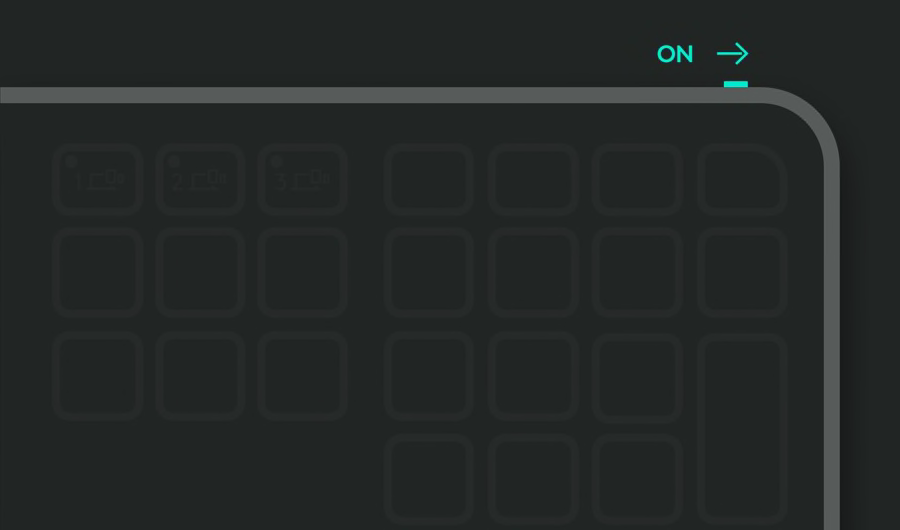
Stap 2 van 5

De led moet snel knipperen
Zo niet, dan houdt u de Easy-Switch™-knop op het toetsenbord 3 seconden ingedrukt. Wanneer de toets begint te knipperen, kan het toetsenbord met uw computer worden gekoppeld.
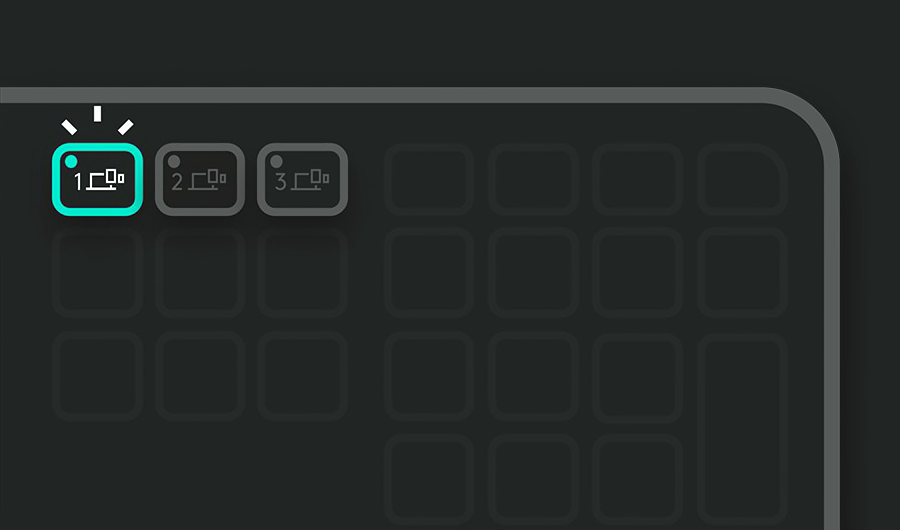
Stap 3 van 5

De koppeling met uw computer voltooien
Ga naar het menu Bluetooth®-instellingen op uw computer om het toetsenbord te koppelen.
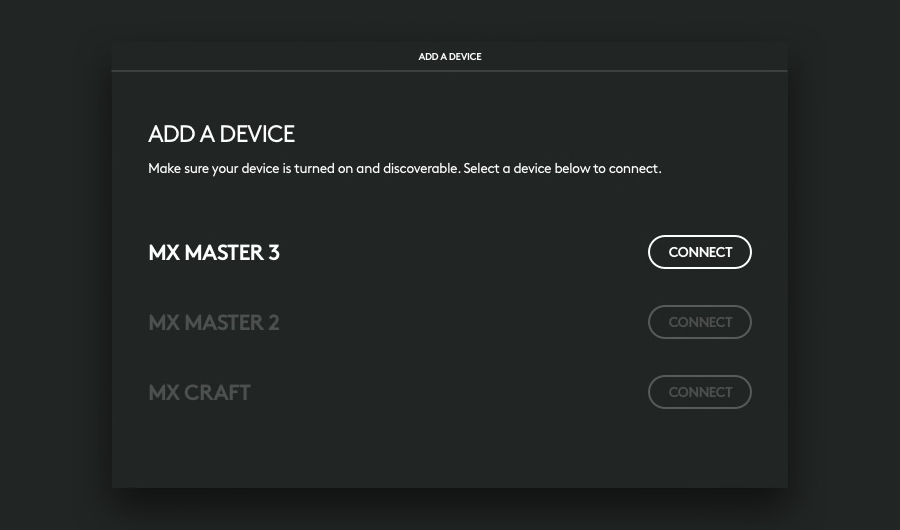
Stap 4 van 5

De koppeling met uw computer voltooien
Type de code die op uw scherm wordt getoond. Druk op Enter op het toetsenbord, maak verbinding op het scherm
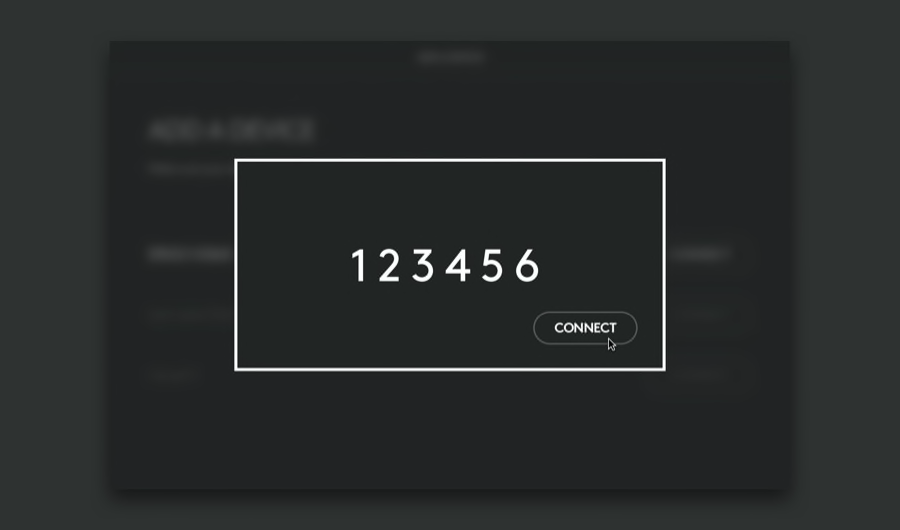
Aanbevolen stap 5 van 5

Logi Options+ installeren
Logi Options+ is een krachtige en gebruiksvriendelijke app die uw ervaring met Logitech-muizen en -toetsenborden verbetert door u de mogelijkheid te bieden ze op uw manier van werken af te stemmen.
- Stap 1
- Stap 2
- Stap 3
- Stap 4
- Stap 5
